このガイドでは、マイクを適切に設定する方法について説明します。
1o1
1.適切なウィンドウを開く
サウンドオプションからウィンドウを開いて、「サウンドコントロールパネル」に進むことができます。
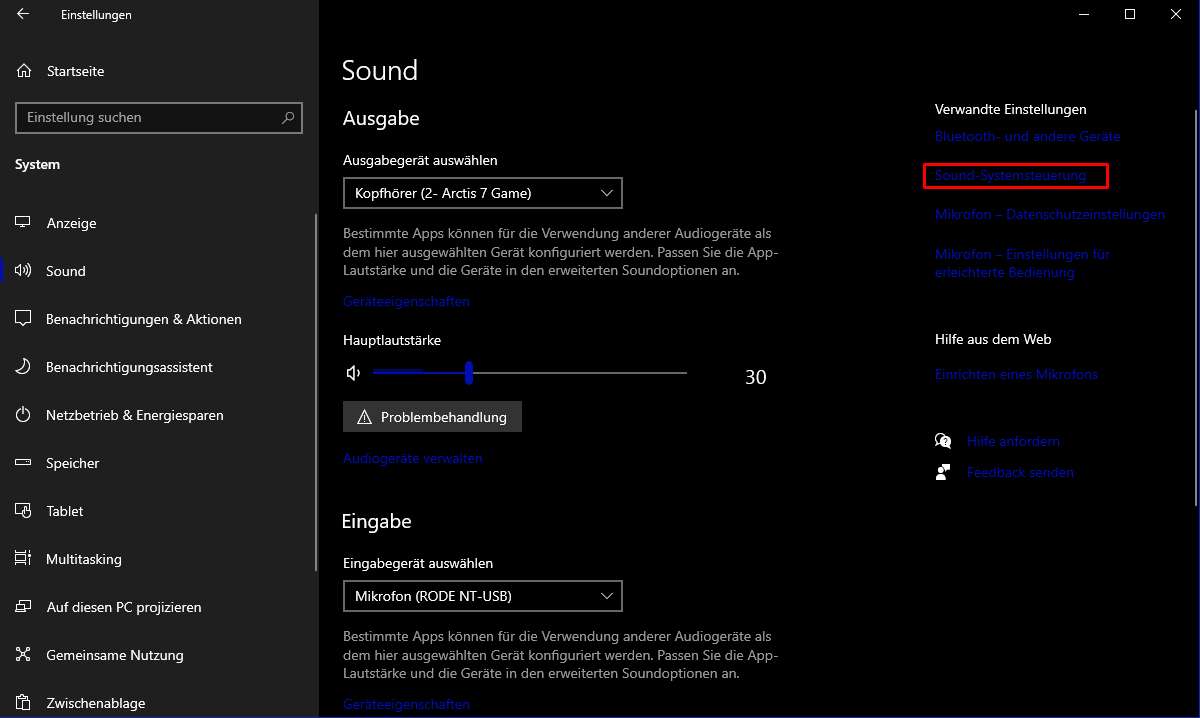
または、タスクバーのスピーカーを右クリックします。
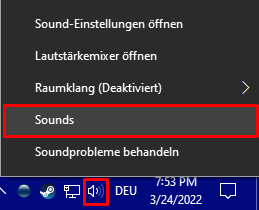
2.そこで何をしますか?
したがって、マイクに問題がある場合は、「録音」と呼ばれるタブに進みます
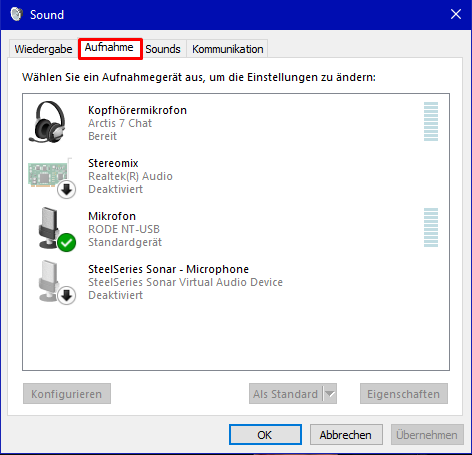
3.それでは、smartassで何を変更しますか?
使用するマイクのタブクリックを開き、デフォルトの横の矢印をクリックして「デフォルトの通信デバイス」を選択すると、電話の記号でそのように表示されます。
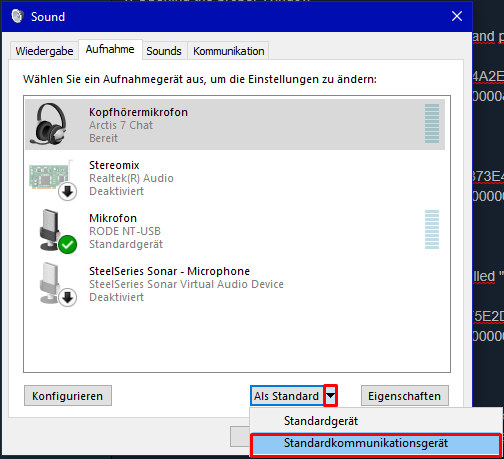
代替問題
これを設定し、別のデバイスを接続してから、Post Scriptumを開始しましたか?
それは愚かであるために窓によく感謝します。 あなたがそれを差し込んだ後、あなたはすべてのことをする必要があるでしょう。
他の人が主張する役に立たないもの
1.スチームマイクの設定
もう忘れて。
もう忘れて。
2.マイクレベルを100%にする
すでに忘れる前に適切に設定すると、マイクの音量が大きくなります
3.Oculusリフトを非アクティブ化する
Oculus riftは通常通信デバイスですが、変更したため、適用されません。
